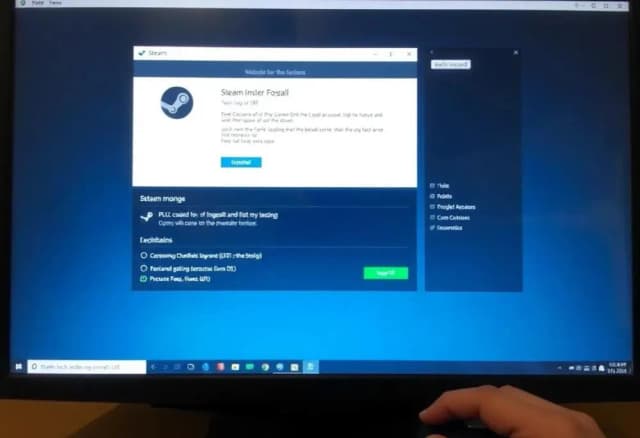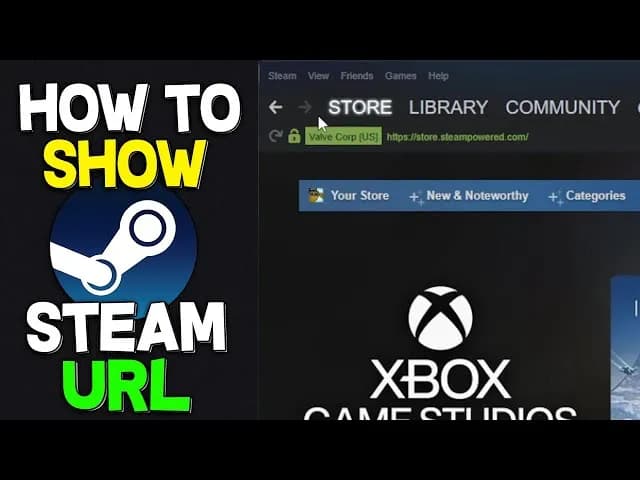W tym artykule przedstawimy kilka prostych metod, które pozwolą Ci sprawdzić wersję gry na Steam. Dzięki nim unikniesz problemów związanych z nieaktualnymi wersjami gier i zyskasz pewność, że Twoje doświadczenia z grą będą jak najlepsze.
Kluczowe informacje:- Możesz sprawdzić wersję gry, klikając prawym przyciskiem myszy na tytule w bibliotece Steam i wybierając "Właściwości".
- W zakładce "Lokalne pliki" znajdziesz aktualną wersję gry.
- Różne wersje gier mogą wpływać na wydajność i stabilność rozgrywki.
- Regularne aktualizacje gier są istotne dla uniknięcia problemów podczas grania.
- Istnieją alternatywne metody sprawdzania wersji gier poza klientem Steam, które mogą być pomocne.
Jak sprawdzić wersję gry na Steam i co to oznacza dla gracza
Znajomość wersji gry na Steam jest niezwykle istotna dla każdego gracza. Wersja gry wpływa na jej stabilność oraz wydajność, co ma bezpośredni wpływ na doświadczenia podczas rozgrywki. Gdy gra jest aktualizowana, często naprawiane są błędy oraz wprowadzane nowe funkcje, co może znacząco poprawić jakość zabawy.
Dlatego ważne jest, aby regularnie sprawdzać wersję gier, które posiadasz. Dzięki temu możesz uniknąć problemów związanych z nieaktualnymi wersjami, które mogą powodować różne trudności, takie jak błędy w działaniu gry czy brak dostępu do najnowszych funkcji. Wiedza o wersji gry pozwala również lepiej zrozumieć, jakie zmiany zostały wprowadzone w ostatnich aktualizacjach i jak mogą one wpłynąć na Twoje doświadczenia z grą.Proste kroki do sprawdzenia wersji gry na Steam dla każdego
Sprawdzanie wersji gry na Steam jest proste i można to zrobić w kilku krokach. Wystarczy kliknąć prawym przyciskiem myszy na tytule gry w swojej bibliotece Steam, a następnie wybrać opcję "Właściwości". To otworzy okno, w którym znajdziesz wszystkie istotne informacje o grze, w tym jej wersję.W zakładce "Lokalne pliki" znajdziesz dokładną wersję gry. To miejsce zawiera również inne przydatne informacje, takie jak lokalizacja plików gry na Twoim komputerze. Dzięki tym informacjom możesz lepiej zrozumieć, jakie aktualizacje są dostępne i czy Twoja gra wymaga natychmiastowych działań.
Znając wersję gry, możesz także lepiej komunikować się z innymi graczami lub szukać pomocy w przypadku problemów. Wiele forów dyskusyjnych oraz społeczności graczy wymaga podania wersji gry, aby skutecznie rozwiązać problemy. Dlatego warto wiedzieć, gdzie znaleźć te informacje i jak je interpretować.
Gdzie znaleźć informacje o wersji w bibliotece Steam
Aby znaleźć informacje o wersji gry w bibliotece Steam, należy skorzystać z kilku prostych kroków. Po pierwsze, otwórz bibliotekę Steam i zlokalizuj grę, której wersję chcesz sprawdzić. Kliknij na nią prawym przyciskiem myszy, aby otworzyć menu kontekstowe. Wybierz opcję "Właściwości", co przeniesie Cię do okna z informacjami o grze.
W nowym oknie znajdziesz kilka zakładek. Najważniejsza dla nas to zakładka "Lokalne pliki". Po jej wybraniu, będziesz mógł zobaczyć szczegóły dotyczące wersji gry. W tym miejscu znajdziesz również informacje o lokalizacji plików gry na Twoim komputerze, co jest przydatne, jeśli chcesz na przykład zainstalować mody lub inne dodatki.
Jakie są różnice między wersjami gier na Steam
Wersje gier na Steam mogą się znacznie różnić, co wpływa na to, jak grasz i jakie masz doświadczenia. Istnieją różne typy wersji, takie jak wersje standardowe, beta, czy wczesny dostęp. Każda z tych wersji ma swoje unikalne cechy i może oferować różne funkcjonalności oraz stabilność.
Wersje beta często zawierają nowe funkcje, które są testowane przed ich oficjalnym wprowadzeniem do gry. Z kolei wersje wczesnego dostępu pozwalają graczom na doświadczenie gry w jej początkowej fazie rozwoju, co może być ekscytujące, ale również wiąże się z ryzykiem napotkania wielu błędów. Dlatego ważne jest, aby być świadomym, którą wersję posiadasz i jakie są jej potencjalne ograniczenia.
Wpływ wersji gry na stabilność i wydajność
Wersja gry na Steam ma kluczowy wpływ na stabilność i wydajność rozgrywki. Każda aktualizacja może wprowadzać poprawki, które eliminują błędy, ale czasami mogą również wprowadzać nowe problemy. Na przykład, wersje beta mogą zawierać nowe funkcje, które nie zostały jeszcze w pełni przetestowane, co może prowadzić do spadków wydajności lub zawieszeń gry.
W związku z tym, wybór odpowiedniej wersji gry jest istotny dla uzyskania optymalnych doświadczeń z rozgrywki. Gracze powinni być świadomi, że starsze wersje gier mogą być bardziej stabilne, ale nie oferują najnowszych funkcji. Z kolei najnowsze aktualizacje mogą poprawić ogólne wrażenia, ale mogą również wprowadzać nowe problemy, dlatego warto śledzić zmiany i opinie innych graczy.
Jak zaktualizować grę na Steam, aby uniknąć problemów
Aby upewnić się, że masz zainstalowaną najnowszą wersję gry na Steam, musisz regularnie aktualizować swoje gry. Można to zrobić automatycznie, jeśli masz włączone odpowiednie ustawienia w kliencie Steam. W tym celu przejdź do zakładki "Ustawienia", a następnie wybierz "Pobieranie". Upewnij się, że opcja automatycznych aktualizacji jest włączona, co pozwoli Steam na aktualizację gier w tle.
Jeśli preferujesz ręczne aktualizowanie gier, wystarczy kliknąć prawym przyciskiem myszy na grę w bibliotece, a następnie wybrać "Zarządzaj" i "Sprawdź dostępność aktualizacji". W ten sposób możesz mieć kontrolę nad tym, kiedy i jakie aktualizacje są instalowane, co jest szczególnie przydatne, gdy chcesz uniknąć potencjalnych problemów związanych z nowymi wersjami.
Czytaj więcej: Jak pobrać Steam bez błędów? Prosty sposób na szybką instalację
Co zrobić, gdy wersja gry nie jest aktualna

Jeśli odkryjesz, że Twoja gra na Steam jest nieaktualna, pierwszym krokiem jest sprawdzenie, czy są dostępne aktualizacje. Wiele gier automatycznie aktualizuje się w tle, ale czasami mogą wystąpić problemy, które uniemożliwiają to działanie. W takim przypadku warto ręcznie sprawdzić dostępność aktualizacji, klikając prawym przyciskiem myszy na grę w bibliotece i wybierając "Zarządzaj", a następnie "Sprawdź dostępność aktualizacji".
Jeśli gra nie aktualizuje się pomimo ręcznego sprawdzenia, może być konieczne rozwiązanie problemów z połączeniem internetowym lub z ustawieniami Steam. Upewnij się, że Twoje połączenie jest stabilne, a także sprawdź, czy Steam nie jest zablokowany przez zaporę ogniową lub program antywirusowy. Czasami pomocne może być także ponowne uruchomienie klienta Steam lub komputera, co może rozwiązać problemy z aktualizacjami.
Najczęstsze problemy z aktualizacjami i ich rozwiązania
Podczas aktualizacji gier na Steam, użytkownicy mogą napotkać różne problemy. Jednym z najczęstszych jest brak miejsca na dysku. Jeśli pamięć na dysku jest pełna, Steam nie będzie mógł pobrać i zainstalować aktualizacji. W takim przypadku warto usunąć niepotrzebne pliki lub gry, aby zwolnić miejsce.
Innym powszechnym problemem jest problem z serwerem Steam. Czasami serwery mogą być przeciążone lub przechodzić konserwację, co może powodować opóźnienia w pobieraniu aktualizacji. W takich sytuacjach najlepiej jest poczekać kilka godzin i spróbować ponownie. Możesz także sprawdzić status serwerów Steam na stronie internetowej, aby upewnić się, że nie występują ogólne problemy z dostępnością.
Alternatywne metody sprawdzania wersji gry na Steam
Jeśli chcesz sprawdzić wersję gry na Steam, ale nie chcesz korzystać z klienta Steam, istnieje kilka alternatywnych metod, które mogą być pomocne. Wiele gier posiada swoje własne fora lub strony internetowe, gdzie deweloperzy publikują informacje o wersjach i aktualizacjach. Często można tam znaleźć szczegółowe informacje na temat najnowszych poprawek oraz dodatków.
Innym sposobem jest korzystanie z narzędzi stron trzecich, które umożliwiają monitorowanie wersji gier. Aplikacje takie jak "SteamDB" dostarczają informacji o aktualnych wersjach gier, a także historii aktualizacji. Dzięki tym narzędziom możesz szybko sprawdzić, czy Twoja gra jest aktualna, bez konieczności otwierania klienta Steam. Warto również zwrócić uwagę na grupy społecznościowe lub platformy, takie jak Reddit, gdzie gracze dzielą się informacjami na temat wersji gier.
- SteamDB: Narzędzie do monitorowania wersji gier oraz historii aktualizacji.
- Fora deweloperów: Oficjalne strony gier często zawierają informacje o wersjach i aktualizacjach.
- Grupy społecznościowe: Platformy takie jak Reddit mogą być źródłem informacji o wersjach gier od innych graczy.
Jak wykorzystać wersje gier do optymalizacji doświadczeń gracza
Znajomość wersji gry na Steam to nie tylko kwestia aktualizacji, ale także strategiczne podejście do optymalizacji doświadczeń z gry. Warto śledzić, które wersje oferują najlepsze doświadczenia użytkowników, a także które z nich mogą być bardziej stabilne lub mniej podatne na błędy. W tym kontekście, korzystanie z recenzji społeczności oraz analiz porównawczych gier może pomóc w podjęciu decyzji, którą wersję wybrać, zwłaszcza w przypadku gier wczesnego dostępu lub beta.
Dodatkowo, zrozumienie dynamiki aktualizacji gier pozwala na lepsze planowanie sesji gamingowych. Jeśli wiesz, że nowa aktualizacja wprowadza duże zmiany, możesz zarezerwować czas na przetestowanie nowej wersji, aby uniknąć problemów w trakcie ważnych rozgrywek. Warto także budować społeczność graczy, która dzieli się doświadczeniami i wskazówkami dotyczącymi wersji gier, co może prowadzić do lepszego zrozumienia tego, jak wersje wpływają na ogólne wrażenia z gry.